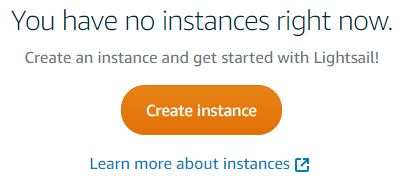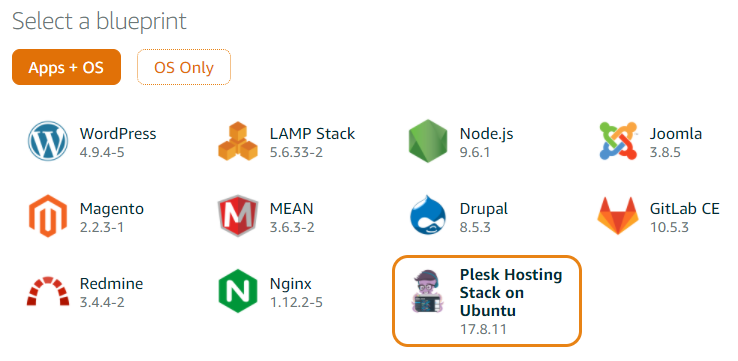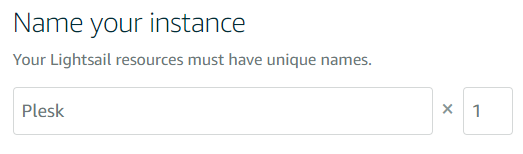在 Amazon Lightsail 上安装 Plesk
提供的产品配置
可在 Amazon Lightsail 上可实现下面的 Plesk 配置。
| Plesk | 组件组 |
|---|---|
| Plesk Hosting Stack on Ubuntu | 推荐组合 *(默认安装 Fail2Ban、ModSecurity、Plesk Firewall 和 **WordPress Toolkit) |
注解: * 推荐 组件组包括主机所需的所有组件(包括 web 服务器、邮件服务器、数据库服务器,等等),外加最流行和最常用的功能。欲了解更多有关 Plesk Hosting Stack on Ubuntu 的信息,请参阅 Plesk Web Admin SE 部分。
注解: **Plesk Hosting Stack on Ubuntu 中的 WordPress Toolkit 只提供基本的功能。若要使用 WordPress 高级功能,请将您的 Plesk 许可证升级为 Web Pro or Web Host Edition 。
在 Amazon Lightsail 上安装 Plesk
若要在 Amazon Lightsail 上安装 Plesk,请如下操作:
-
注解: 如果您正尝试访问 Amazon Lightsail 而看到 403 HTTP 错误,请 创建一个要访问 Lightsail 的 IAM 策略并将其附加到新的或现有的用户 。
-
进入 Lightsail 点击 创建实例。
-
在 “实例地址” 下点击 更改地区和区域 并选择一个 地区 。如果您计划托管小型企业网站,我们建议您选择最靠近其地理位置的区域,这样有利于降低本地访客访问时的页面加载时间。
-
在 “挑选您的实例镜像” > “Apps + OS” 标签下,选择 Plesk Hosting Stack on Ubuntu 。
-
(备选)点击 + 添加启动脚本 以添加第一次启动时将在您的实例上运行的 shell 脚本。
-
(备选) Lightsail 创建一个默认的密钥对 (在每个已有一个实例的 AWS 地区中)。如果您想要使用 SSH 客户端(例如 PuTTY)连接 Plesk 实例,请点击 下载 以下载默认的私钥。
如果您不想使用默认的密钥对,请点击 更改 SSH 密钥对 更改该密钥对并执行下面的步骤:
- 点击 创建新的+ 以创建新的密钥对。
- 点击 上传新的 以上传新的密钥对。
-
选择您的实例方案。Plesk Hosting Stack on Ubuntu 以每月 10 美元的 Lightsail 方案起售。
-
在 “命名您的实例” 下,给您的实例一个可识别的名称,并指定您要部署的实例数量。
-
点击 确定 。
正在部署实例。它显示在“资源”标签上。
注解: 不要重新启动实例,或者将静态IP地址分配给它,直到该实例完全部署完成为止。该部署可能会花费一些时间。如果您登录到正在进行部署的Plesk实例,您将看到维护屏幕。一旦部署完成,维护屏幕就会被移除,Plesk就可以使用了。
-
如果您想要使用Plesk on Amazon Lightsail 用于虚拟主机,则需要 向您的实例分配一个静态的 IP 地址 然后重启Plesk。
第一次访问 Plesk
若要第一次登录 Plesk,需要生产一次性登录链接。进入生成的 URL 以登录 Plesk 并设置管理员密码。然后将可以使用该密码登录 Plesk。
若要第一次登录 Plesk,请如下操作:
- 在 Amazon Lightsail 防火墙中打开以下各端口:TCP 8443、TCP 8447、UDP 53、TCP 53。欲了解更多信息,请参阅 本主题 。
- 使用基于 Lightsail 浏览器的 SSH 客户端或某第三方 SSH 客户端(例如 PuTTY)访问实例命令行。
- 运行命令:
sudo plesk login | grep -v internal:8
将会生成一次性登录链接。使用该链接以管理员身份访问Plesk。
当您第一次访问 Plesk 时,会要求您提供以下信息:
- 完整的主机名
默认Amazon Lightsail 会在实例已被启动时给该实例生成并分配一个主机名。但是,某些垃圾邮件过滤器(包括默认的 Plesk 灰名单)会将发自带有此类主机名的服务器的邮件视作垃圾邮件。因此我们建议使用您注册的域名作为服务器主机名。
- 默认的IP 地址
会自动检测到服务器的私有 IP 地址。不要在 Plesk 中注册实例的公共 IP 地址以避免出现连接问题。只需注册私有 IP 地址。
我们还建议配置服务器在独立的DNS区域保留子域名的DNS记录。要实现此目的,请使用以下命令:
/usr/local/psa/bin/server_pref -u -subdomain-dns-zone own
- 管理员的密码
欲了解 Plesk 的安装后配置,请参阅 单台服务器上的安装后配置 。